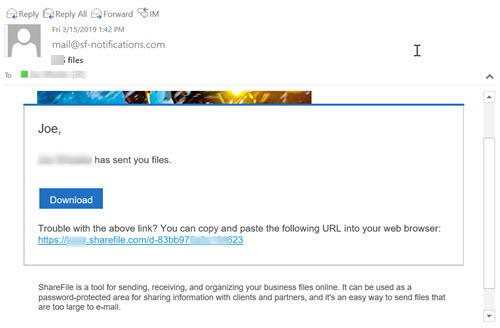Partager des fichiers
Les étapes suivantes expliquent comment partager des fichiers dans Citrix Files à l’aide de votre appareil Android.
-
Sur votre appareil, accédez au dossier contenant le fichier à partager.
-
Touchez les ellipses verticales.
-
Touchez Partager dans le menu.
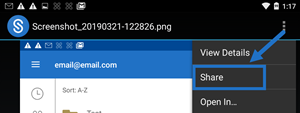
-
L’écran suivant vous permet de sélectionner l’une des options suivantes : Partager avec e-mail Citrix Files, Copier un lien ou Envoyer une copie. Pour ces étapes, nous allons utiliser Partager avec e-mail Citrix Files.
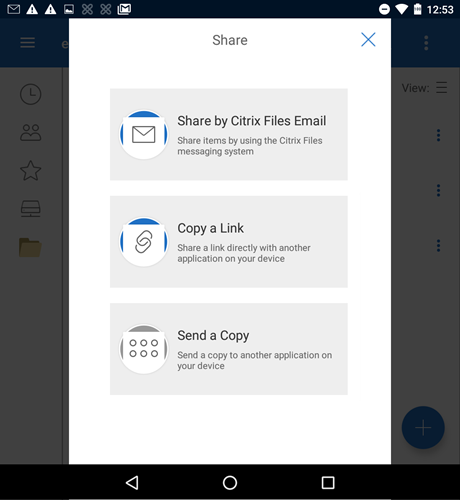
Un message « Fichier supprimé » apparaît en bas de l’écran.
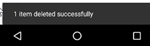
-
Touchez Partager avec e-mail Citrix Files.
-
Entrez un destinataire pour votre message. Vous pouvez saisir une adresse e-mail manuellement ou sélectionner des utilisateurs dans votre carnet d’adresses.
-
Entrez un objet pour votre message. Vous pouvez entrer du texte supplémentaire dans le corps de votre message si nécessaire.
-
Modifier les options des messages vous permet de personnaliser les éléments suivants :
- M’envoyer une copie de cet e-mail - Recevez une copie du message électronique
- Exiger que les destinataires se connectent - Exigez que les destinataires se connectent avec leur compte Citrix. Si votre destinataire n’est pas déjà un utilisateur sur votre compte, il devra créer un nom d’utilisateur et un mot de passe avant d’accéder au fichier.
- M’envoyer un e-mail en cas d’accès aux fichiers - Recevez un e-mail de notification lorsque le fichier est consulté ou téléchargé
- Autoriser destinataires à - Choisissez “afficher et télécharger avec filigrane” ou “assumer le contrôle total”.
- Accès expire - Définissez la durée pendant laquelle vous souhaitez que le lien de téléchargement soit accessible. Si vous envoyez un fichier stocké sur votre ordinateur, cela correspond à la durée par défaut pendant laquelle les fichiers peuvent rester dans la zone de fichier
- Accès par utilisateur - Limitez le nombre de vues ou de téléchargements
- Toujours lier à la dernière version du fichier - Cette fonctionnalité n’est disponible que pour les utilisateurs avec l’option Versioning de fichiers activée.
-
Cliquez sur Envoyer le lien vers le fichier lorsque vous êtes prêt. Un message « Fichier partagé » apparaît en bas de l’écran.
Suivez les instructions de votre application E-mail pour envoyer le message qui inclut le lien. Le destinataire reçoit un message :